
Πίνακας περιεχομένων:
- Συγγραφέας John Day [email protected].
- Public 2024-01-30 08:37.
- Τελευταία τροποποίηση 2025-01-23 14:39.

Το IEC 61131 είναι ένα de-facto πρότυπο για προγραμματισμό PLC. Εν τω μεταξύ, είναι διαθέσιμες και εκδόσεις χρόνου εκτέλεσης για το Raspberry Pi - για παράδειγμα CODESYS από την εταιρεία 3S -Smart Software Solutions. Παρέχουν έναν εμπορικό πυρήνα χρόνου εκτέλεσης για το Raspberry Pi, αλλά θα λειτουργεί χωρίς καμία πληρωμή ως έκδοση επίδειξης για 120 λεπτά πριν σταματήσουν … Είναι μια καλή δυνατότητα για μαθητές και χομπίστες να μάθουν προγραμματισμό IEC 61131.
Η ιδέα αυτού του οδηγού ήταν η πραγματοποίηση ενός πραγματικά φθηνού συμβατού PLC με IEC 61131-3 με βάση το RPI και τον στόχο CODESYS. Όπως ένα πραγματικό PLC, θα τοποθετήσουμε τον πίνακα Raspberry Pi μαζί με έναν πίνακα ανάπτυξης σε έναν ανθεκτικό βιομηχανικό περίβλημα για να έχουμε την «βιομηχανική» αίσθηση. Στο τέλος θα έχουμε ένα PLC που τρέχει ένα EtherCAT master στο χρόνο εκτέλεσης CODESYS για σχεδόν καθόλου χρήματα.
Βήμα 1: Υλικό και λογισμικό



Σκεύη, εξαρτήματα
- Raspberry Pi 3B
- RasPiBox Open Plus (Τυπική έκδοση)
- κάρτα microSD
Λογισμικό
- Raspbian Jessie lite
- Σύστημα ανάπτυξης CODESYS
- Έλεγχος CODESYS για Raspberry PI
Εργαλεία
- συγκολλητικό σίδερο
- πολύμετρο
- κατσαβίδι
- κάποια συγκόλληση
Βήμα 2: Συναρμολόγηση PCB
Ξεκινάμε με τη συναρμολόγηση του pcb. Ακολουθήστε τις οδηγίες του εγχειριδίου PDF.
Βήμα 3: Δοκιμάστε το Pcb

Θα πρέπει να δοκιμάσουμε το pcb πριν μπορέσουμε να τοποθετήσουμε το Raspberry Pi. Πρέπει να συνδέσετε ένα τροφοδοτικό (9… 35V DC) στον τερματικό τροφοδοσίας pcb. Ελέγξτε με πολύμετρο την τάση τροφοδοσίας 5V για το RPI.
Τώρα μπορείτε να αποσυνδέσετε το pcb από την τάση τροφοδοσίας και να τοποθετήσετε το Pi όπως στην παραπάνω εικόνα.
Βήμα 4: Τοποθετήστε το επάνω κέλυφος

It'sρθε η ώρα να τοποθετήσετε το πάνω κέλυφος τώρα. Μοιάζει με ένα μικρό PLC τρένου din.
Βήμα 5: Εγκαταστήστε το λειτουργικό σύστημα
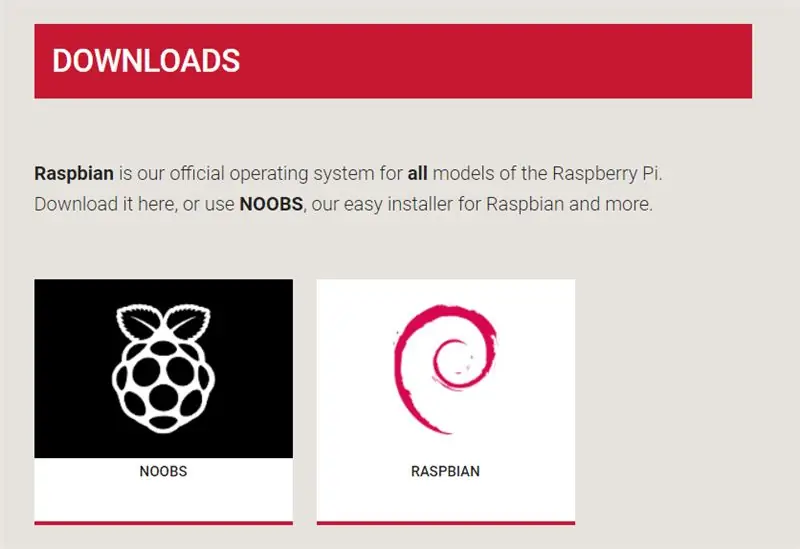
Πρέπει να εγκαταστήσουμε το Raspbian στην κάρτα SD χρησιμοποιώντας τις οδηγίες που παρέχονται από την ιστοσελίδα Raspberry Pi πρώτα.
Μπορείτε να ακολουθήσετε αυτό το διδακτικό.
Μην ξεχάσετε να αντιγράψετε ένα κενό αρχείο με το όνομα αρχείου "SSH" στον ριζικό κατάλογο της κάρτας SD για να έχετε πρόσβαση μέσω SSH (Putty) αργότερα.
Βήμα 6: Εγκαταστήστε το CodeSYS
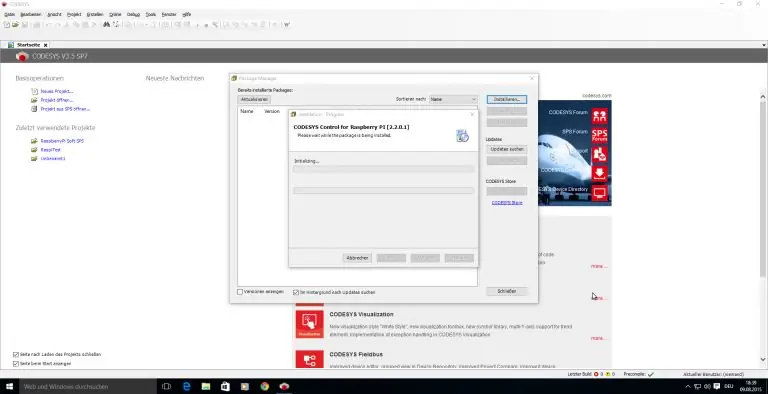
1.) Pls κατεβάστε πρώτα το CODESYS Control για το Raspberry Pi SL. Η δωρεάν έκδοση περιορίζεται σε χρόνο εκτέλεσης 120 λεπτών (πρέπει να κάνετε επανεκκίνηση του RPI για να έχετε 120 λεπτά ξανά). Μπορείτε να αγοράσετε μια εμπορική έκδοση για 35 € χωρίς κανένα περιορισμό.
2.) Pls κατεβάστε τώρα το Σύστημα Ανάπτυξης CODESYS. Θα χρειαστείτε αυτό το λογισμικό για να γράψετε αργότερα τα προγράμματα για το PLC στον υπολογιστή σας.
3.) Εγκαταστήστε το Σύστημα Ανάπτυξης στον υπολογιστή σας. Μην ξεχάσετε να εγκαταστήσετε το πακέτο CODESYS_Control_for_Raspberry_PI. μέσω του διαχειριστή πακέτων: „Εργαλεία - Διαχειριστής πακέτων“„Εγκατάσταση“
4.) Επανεκκινήστε το Codesys στον υπολογιστή σας τώρα
5.) Φορτώστε το CODESYS Runtime στο Raspberry Pi "Tools" "Update Raspberry Pi"
Ο χρόνος εκτέλεσης θα τρέξει για 120 λεπτά τώρα. Για επανεκκίνηση, μπορείτε να χρησιμοποιήσετε αυτό το σενάριο:
/etc/init.d/codesyscontrol start/etc/init.d/codesyscontrol stop
Συνιστάται:
Υψόμετρο RC Plane (συμβατό με τηλεμετρία Spektrum): 7 βήματα

Υψόμετρο RC Plane (συμβατό με την τηλεμετρία Spektrum): Έφτιαξα αυτό το υψόμετρο ώστε ο πιλότος να γνωρίζει ότι βρίσκονται κάτω από το όριο των 400 ποδιών για τα αεροσκάφη RC στις ΗΠΑ. Ο φίλος μου ανησυχούσε καθώς δεν μπορούσε να πει με βεβαιότητα ότι ήταν πάντα κάτω από τα 400 πόδια και ήθελε την πρόσθετη διαβεβαίωση ότι ένας αισθητήρας θα
Νυχτερινό φως συμβατό με Lego: 3 βήματα

Συμβατό νυχτερινό φως Lego: Αυτό το έργο είναι ένα γρήγορο νυχτερινό φως χρησιμοποιώντας τούβλα LED Lunchbox Electronics για να αναδείξει μερικά από τα αγαπημένα σας Legos και δεν απαιτεί συγκόλληση! Ας αρχίσουμε
Μια αποκριάτικη μηχανή φοβισμού χρησιμοποιώντας ένα PIR, μια τρισδιάστατη τυπωμένη κολοκύθα και έναν συμβατό ήχο Pranker Troll Arduino/πρακτικό Joke Board .: 5 βήματα

A Halloween Scare Machine Using PIR, 3D Printed Pumpkin and the Troll Arduino Compatible Audio Pranker/πρακτικό Joke Board .: Ο πίνακας Troll δημιουργήθηκε από τον Patrick Thomas Mitchell της EngineeringShock Electronics και χρηματοδοτήθηκε πλήρως στο Kickstarter όχι πολύ καιρό πριν. Πήρα την ανταμοιβή μου μερικές εβδομάδες νωρίτερα για να βοηθήσω να γράψω μερικά παραδείγματα χρήσης και να δημιουργήσω μια βιβλιοθήκη Arduino σε μια προσπάθεια
Έξοδος 12V από οποιοδήποτε συμβατό Powerbank Quickcharge: 6 βήματα

12V Out Of Any Quickcharge Compatible Powerbank: Η εφαρμογή ενός powerbanks Quickcharge δεν είναι μόνο για τη φόρτιση τηλεφώνων, αλλά χρησιμεύει επίσης ως εφεδρική παροχή ρεύματος για συσκευές 12V, όπως μόντεμ στο σπίτι. Περισσότερες λεπτομέρειες μπορείτε να βρείτε σε αυτό το ιστολόγιο: http: //blog.deconinck.info/post/2017/08/09/Turnin
Ραδιόφωνο FM χρησιμοποιώντας το Inviot U1, έναν πίνακα συμβατό με Arduino: 3 βήματα

Ραδιόφωνο FM Χρησιμοποιώντας το Inviot U1, έναν πίνακα συμβατό με Arduino: Το TEA5767 είναι εύκολο στη χρήση με ένα arduino. Χρησιμοποιώ μια ενότητα TEA5767 και μια πλακέτα anInvIoT U1 από το InvIoT.com
